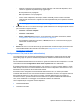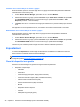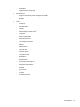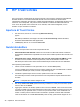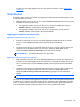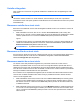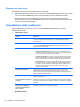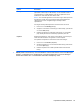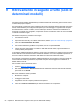HP Client Security Getting Started Guide
toccando con due colpetti leggeri il trust circle. Per ulteriori informazioni, vedere Trust Circles
a pagina 49.
Trust Circles
È possibile creare un trust circle durante la configurazione iniziale dopo aver inserito l'indirizzo e-mail,
o nella schermata Trust Circle:
▲
Dalla schermata Trust Circle, fare clic su o toccare Create Trust Circle (Crea trust circle), quindi
immettere un nome per il trust circle.
●
Per aggiungere membri al trust circle, fare clic su o toccare l'icona M+ icona accanto a
Members (Membri), quindi seguire le istruzioni visualizzate.
●
Per aggiungere cartelle al trust circle, fare clic su o toccare l'icona + icona accanto a
Folders (Cartelle), quindi seguire le istruzioni visualizzate.
Aggiungere cartelle a un trust circle
Aggiungere cartelle a un nuovo trust circle:
●
Durante la creazione di un trust circle, è possibile aggiungere cartelle facendo clic o toccando
l'icona + accanto a Folders (Cartelle), quindi seguire le istruzioni visualizzate.
oppure
●
In Esplora risorse, fare clic con il pulsante destro del mouse su o toccare e tenere premuta una
cartella che non fa attualmente parte di un trust circle, selezionare Trust Circle, quindi
selezionare Create Trust Circle from Folder (Crea trust circle da cartella).
SUGGERIMENTO: È possibile selezionare una o più cartelle.
Aggiungere cartelle a un trust circle esistente:
●
Dalla schermata Trust Circle, fare clic su Your Trust Circles (Trust Circles), fare doppio clic su
o toccare con due colpetti leggeri il trust circle esistente per visualizzare le cartelle correnti, fare
clic su o toccare l'icona + accanto a Folders (Cartelle), quindi seguire le istruzioni visualizzate.
– oppure –
●
In Esplora risorse, fare clic con il pulsante destro del mouse su o toccare e tenere premuta una
cartella che non fa attualmente parte di un trust circle, selezionare Trust Circle, quindi
selezionare Add to existing Trust Circle from Folder (Aggiungi a trust circle esistente da
cartella).
SUGGERIMENTO: È possibile selezionare una o più cartelle.
Una volta che una cartella è stata aggiunta a un trust circle, Trust Circles crittografa automaticamente
la cartella e il suo contenuto. Una volta che tutti i file sono crittografati, viene visualizzata una notifica.
Inoltre, un simbolo di blocco verde viene visualizzato su tutte le icone delle cartelle crittografate e le
icone dei file all'interno delle cartelle per indicare che essi sono completamente protetti.
Trust Circles 49